小熊教你彻底清理电脑最脏的地方
想知道你的电脑哪里最脏吗?拆开键盘就知道了。键盘使用久了,键帽上难免会沾到各种污渍,另外按键缝隙以及内部也会积累灰尘、头发等脏东西,很容易滋生各种细菌,因此键盘也可以说是最脏的电脑外设。那么使用比较长一段时间的机械键盘脏了怎么清理?那么小熊一键重装系统小编就来带大家看看常见的机械键盘清理方法。

方法一:无尘纸+酒精

对于按键用久了容易积垢,最好的解决办法就是,去找无尘纸,沾点酒精擦一遍。首先酒精挥发性强,擦拭完很快就会自动干,其次也不导电不怕伤害键盘,用无尘纸擦拭不会留下碎屑,其实不止清洁键盘,很多与电子元器件相关的设备都能用这个方法清洗。
方法二:风机吹

若按键之间的缝隙仅仅是积了些许灰尘,这时候就不必大动干戈的去拆和刷。果断拿起吹头发的风机,对着键盘糊一遍即可,记得是冷风。优点是很省事,缺点就是清洁效果也就那样了。
方法三:用吸尘器吸!

市面上有不少针对键盘等小隙缝推出的吸尘器,有些是便携的USB吸尘器,吸力可能有限,但是想过估计比风机要好一点,毕竟灰尘不用四处飞,土豪的一点的玩家也可以尝试用大吸力的吸尘器,效果估计会好不少。
方法四:刷子刷!

对于头发等不容易清除的污渍,我们可以使用毛刷慢慢进行清理。这种方式工作量大,想要刷得干净必须花费很多时间,但清洁效果比风机要好很多。
方法五:使用键盘清洁泥

在键盘污渍清洁烦恼的驱使下,有人创造出了“键盘清洁泥”这种玩意,目前在万能的X宝上有售,价格也不贵。你需要做的就是阅读包装上的说明,把胶覆盖上键盘,静待一段时间后取下即可,使用起来非常简单,也很有效果。
最后再介绍一种方法,方法六相对更高级一些,适合对机械键盘结构比较了解,并且动手能力比较强的朋友。也就是将键帽全拆下来,进行内部清理与清洗,下面我们具体来看看。
终极杀招!!拆键帽,全面清洁

如果大家对机械键盘结构比较了解,并且动手能力强的话,可以借助拔键器,将每个按键都拆下来进行清洗。下面简单介绍下方法步骤。
主要用到工具:拔键器,这个一般购买机械键盘商家会附赠,如果没有则需要单独购买,一般都很便宜,几块钱包邮的。
标准拔键器

铁丝设拔键器
拔键器这种小配件主要负责将键帽与轴体进行分离,也更好地有利于用户更换键帽等操作。一般的拔键器主要是两种设计,一个是标准的拔键器,通过卡槽给键帽底部受力,而另一种则是外观铁丝设计,将铁丝固定好直接向上拔出即可。
万能的X宝一般是能一套买齐,类似这样的:

使用方法:
首先我们开始将键帽拔出,其实也就是将拔键器插入键帽扣入卡槽,之后用力拔出即可。当然如果你要是使用我们上边提到的那种带铁丝的拔键器,则是要将铁丝固定在键帽的对角线两侧的位置,然后向上用力提起。
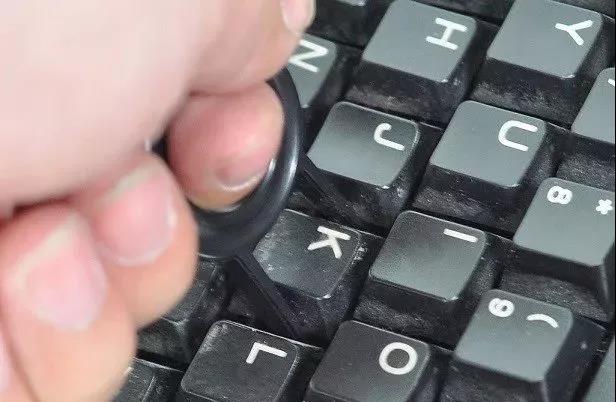

注意:如果对机械键盘按键排序不太熟悉的朋友,在拆键盘之前,建议最好使用手机先对键盘布局拍摄一张全局照片,以便于后面安装对号入座。
机械键盘拔去键帽并不需要使用多大力气,不过这也是一个细心的活,因为我们毕竟还是需要将其恢复原状。如果你要是一个细心的人,也建议将不同的键盘区域拔下的键帽分开存放,这样能够在安装的时候省很多事。

需要注意的是,机械键盘键帽拆卸要细心操作,因为键盘的主要信号发出装置也就是轴体,所以轴体在拆卸键帽的时候一定要非常小心。如果轴体损坏的话,我们需要更换整个轴体,并且还需要重新焊接等工作,就算是退回工厂返修也要涉及到一个保修的问题。在拆卸键帽时候最需要注意的方面有两点,一是注意不要伤害到轴体;二是小心大键帽下的卫星轴。
将机械键盘键帽全部拆掉之后,内部的灰尘以及头发等东西就可以使用刷子、吹风机等轻松清理了,如下图所示。

至于键帽部分,则可以直接放在盆子里用水清洗,家电洗衣液、洗洁精或肥皂均可,然后可以用不用了的牙刷,对每个键帽内外清洗一遍,完成后,清水清洗几遍,捞出晾干即可,如下图所示。

等键帽晾干之后,然后再将键帽一一装回到键盘对应位置就可以了。如果不清楚键盘布局,可以对照之前手机拍摄的照片,一一安装,如下图所示。

全部安装完成后,你的机械键盘是否就焕然一新了呢。

以上就是小编为大家带来的机械键盘清洁与清洗教程,适合不同动手能力的网友。如果机械键盘不是很脏,采用常规方法就可以了,简单、方便,没有风险。而如果动手能力强的话,可以通过拆键盘清洗方法清理,效果更好,不过小白可能弄坏键盘,适合动手能力强的网友。
上一篇:教你电脑鼠标不灵敏的相关调整方法
Win7教程查看更多

轻松学会安装win7系统教程 2021-10-05 查看详情

戴尔灵越 15如何重装win7系统? 2021-10-05 查看详情

详聊惠普4431s怎么一键重装win7系统 2021-10-05 查看详情

台式计算机重装win7系统简单教程 2021-10-01 查看详情
Win10教程查看更多










